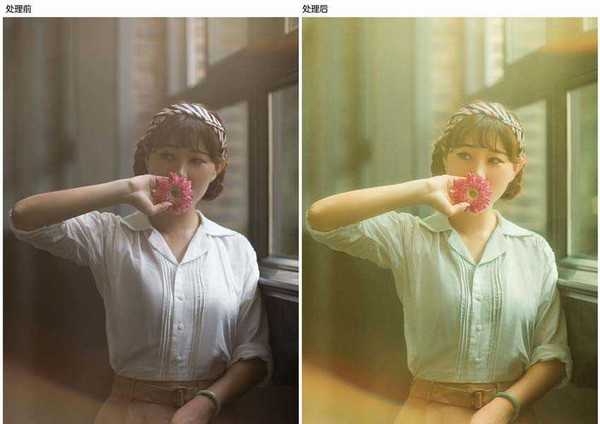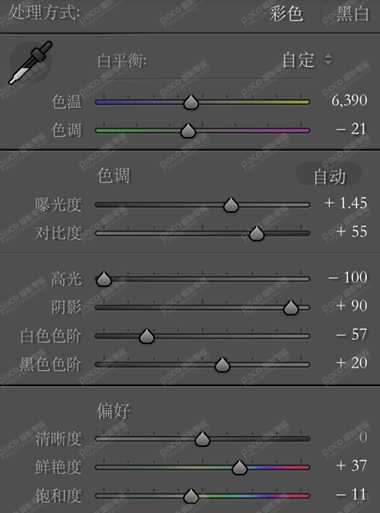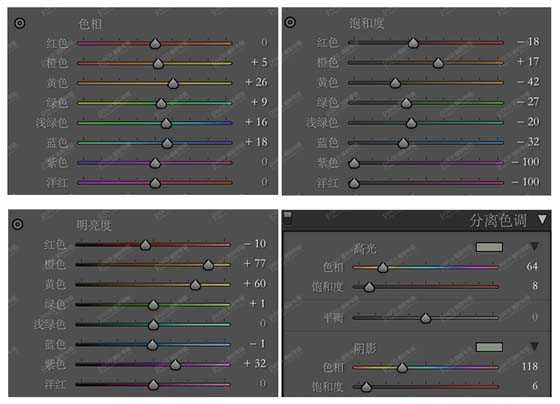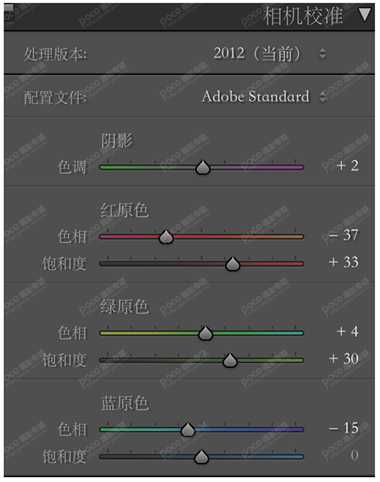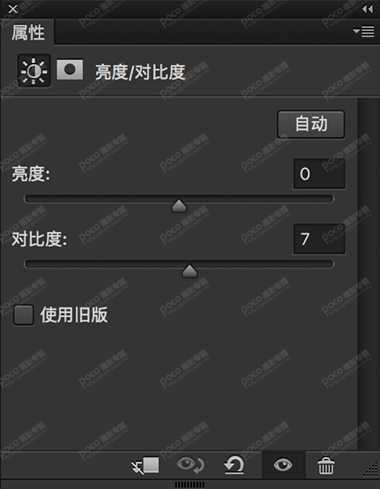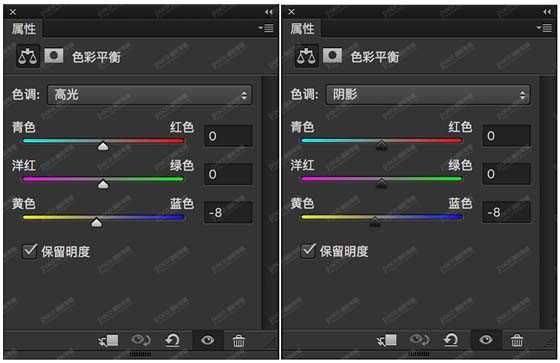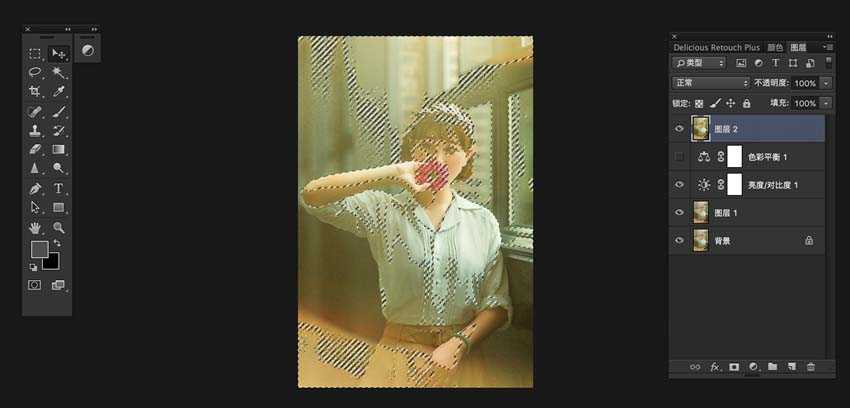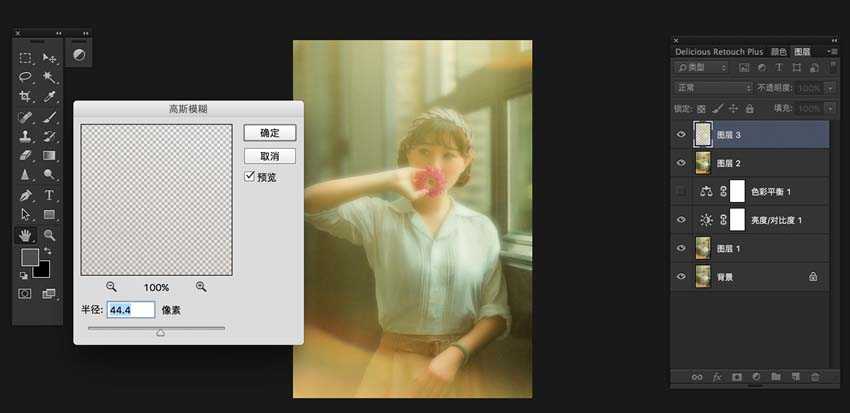ps想要将照片处理成复古柔色效果,看上去很温柔,该怎么调色呢?下面我们就来看看详细的教程,效果图如下。
- 软件名称:
- Adobe Photoshop 8.0 中文完整绿色版
- 软件大小:
- 150.1MB
- 更新时间:
- 2015-11-04立即下载
导入Lightroom
一、基本调整
(1)原图整体偏暗,适当提高曝光,加曝光的同时,压暗高光,保留细节;
(2)阴影部分提亮,这个可以和曝光同时调整;
(3)减少白色色阶,黑色色阶保留阴影提高的暗部细节;
(4)增加画面整体的鲜艳度。
二、色相/饱和度/明亮度
(1)色相主要对画面中的黄色和绿色部分调整;
(2)增加橙色的饱和度,降低黄色和绿色的饱和度,使得画面具有复古感;
(3)增加橙色,提亮肤色;
(4)高光加黄,阴影加绿,适当调整。
关于色调曲线和分离色调,这个根据图片情况而定,适当增加暗角,可以突出人物。
三、导入Photoshop
(1)对比度增加,让画面对比分明;
(2)高光和阴影适当加黄,营造暖调的氛围。
四、制造柔光感
(1)按住shift+ctrl+alt选取高光部分,建立一个图层;
(2)选择滤镜-模糊-高斯模糊,适当调整;
(3)建立蒙版,然后使用画笔(降低透明度),把细节部分擦出来;
原片分析:人物和背景的对比不够,脸部暗淡,整体灰暗,色彩不够丰富。
后期思路:把握画面中的主要色彩,人物的面部要通透,背景的饱和度要增加,画面整体控制在3到4种颜色。
以上就是使用ps调色的相关思路,喜欢的朋友可以看看,或许会获得灵感。
相关推荐:
ps中怎么解决打印机打照片偏红的问题?
ps美食照片怎么调色? ps美食图片的处理技巧
ps怎么给人物照片上色? ps图片完美上色的教程
ps,人物照
免责声明:本站文章均来自网站采集或用户投稿,网站不提供任何软件下载或自行开发的软件! 如有用户或公司发现本站内容信息存在侵权行为,请邮件告知! 858582#qq.com
P70系列延期,华为新旗舰将在下月发布
3月20日消息,近期博主@数码闲聊站 透露,原定三月份发布的华为新旗舰P70系列延期发布,预计4月份上市。
而博主@定焦数码 爆料,华为的P70系列在定位上已经超过了Mate60,成为了重要的旗舰系列之一。它肩负着重返影像领域顶尖的使命。那么这次P70会带来哪些令人惊艳的创新呢?
根据目前爆料的消息来看,华为P70系列将推出三个版本,其中P70和P70 Pro采用了三角形的摄像头模组设计,而P70 Art则采用了与上一代P60 Art相似的不规则形状设计。这样的外观是否好看见仁见智,但辨识度绝对拉满。